リレーションシップ分析により顧客リレーションシップを改善する
リレーションシップ分析では、連絡先またはアカウントを持つ販売者のアクティビティ履歴を使用し、やり取りに基づいて KPI を計算します。 KPI は、連絡先、アカウント、商談、リードなど、さまざまなレベルで使用できます。 KPI のグラフィカルな表示により、育成する必要がある リレーションシップと、同じために改善する必要がある KPI をすばやく特定できます。
ライセンスと構成に応じて、基本的なインサイト または 強化された洞察 のいずれかが表示されます。 基本インサイトは早期アクセスで利用可能です。
ライセンスとロールの要件
| 要件タイプ | 以下が必要です |
|---|---|
| ライセンス | Dynamics 365 Sales Enterprise または Dynamics 365 Sales Premium 詳細情報: Dynamics 365 Sales の価格 |
| セキュリティ ロール | 営業担当者や営業マネージャーなどの主要な営業の役割 詳細情報: プライマリ営業ロール |
レコードのために分析と KPI を表示する
レコード レベルの分析には、各 KPI のグラフが含まれ、アクティビティのドリルダウンが提供されます。 次の手順では、リードの分析ページにアクセスする方法について説明します。 同様の手順を使用して、取引先、取引先責任者、営業案件レコードの関係分析を表示します。
- 営業ハブ アプリで、リード を選択して、リードを選択します。
- ドロップダウン メニューから Sales Insights を選択します。
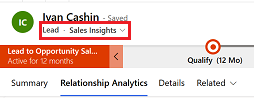
- リレーションシップ分析 タブを選択します。このタブには、有用なリレーションシップ インサイトを表示するウィジェットが含まれています。
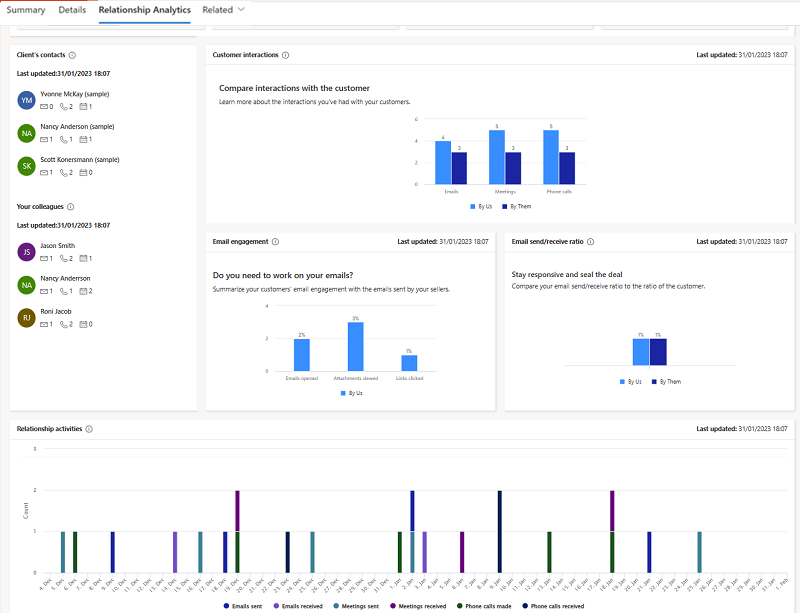
リレーションシップ分析ビューによる全体像を取得する
リレーションシップ分析ビューには、進行中の営業案件、リード、取引先企業、取引先担当者など、すべての進行中のレコードのリレーションシップ KPI と正常性が一覧表示されます。 次の手順では、進行中のすべてのリードのリレーションシップ分析を表示する方法について説明します。 同様の手順を使用して、すべてのオープンな取引先企業、取引先責任者、営業案件に対してリレーションシップ分析を表示します。
営業ハブ アプリで、リード を選択します。
ドロップダウン メニューから、リレーションシップ別、自分のオープンなリード を選択します。
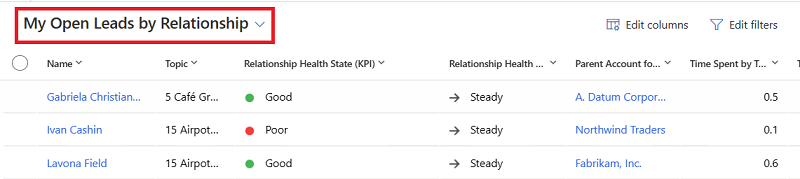
リスト ビューには、取引先担当者、営業案件、リード、取引先企業に関する次の情報が表示されます。
- 連絡先、営業案件、リード、および取引先企業レコードの活動履歴と KPI。
- 連絡先、営業案件、およびリード レコードの正常性スコアと正常性トレンド。
最も重要な KPI (および自社のチームのこれまでおよび今後の活動) がレコードの種類ごとにリスト ビューに表示され、概要を確認することや、リストの並べ替えができます。
関係パイプライン ビューで重大な営業案件を識別
関係パイプラインは、今後の営業案件の正常性、クローズ日、および売上見込みの概要を示すバブル チャートを提供します。 それを表示する方法は次のとおりです。
営業>営業案件に移動します。
ドロップダウン メニューから、関係別の自分のオープンされた営業案件を選択します。
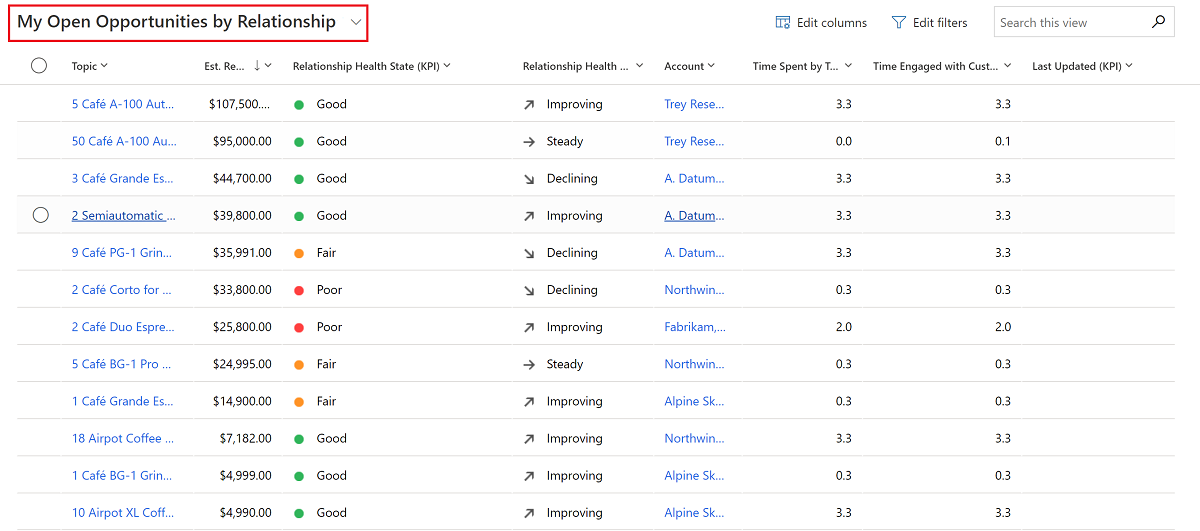
コマンド バーからグラフの表示を選択します。
グラフ ウィンドウの上部で、ドロップダウン リストを開いて、関係パイプラインを選択します。
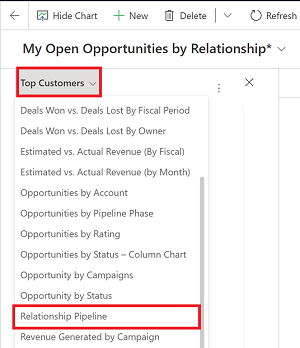
関係パイプライン グラフが表示されます。
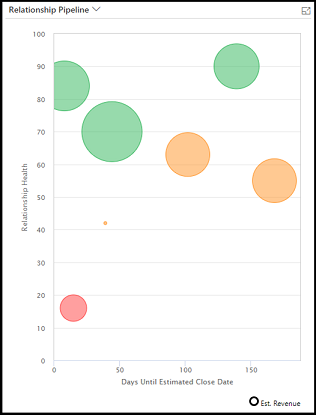
今後の各営業案件は、バブルとして関係パイプライン グラフにプロットされます。 各バブルのサイズは、営業案件の売上見込みを示します。 正常性は Y 軸に表示されるため、バブルがグラフの上方にあるほど、正常性は高くなります。 予測クローズ日がx軸にプロットされるので、グラフの左側の営業案件はすぐに期限が切れる可能性があります。 したがって、最も重要な営業案件は左下隅近くにある最も大きいバブルであり、最も有望な営業案件はグラフの最上部近くにあるバブルです。
バブルの上にマウスのカーソルを置いて、営業案件の名前およびその他の詳細を表示します。 バブルを選択して、その営業案件レコードを開きます。 各バブルの色は、リレーションシップの正常性を示します。
良いは緑
公正は琥珀
貧しいは赤
保留中の計算は青
計算なしは灰色 (結果が計算されなかったか、データが不足していることを示します)
関係パイプラインのグラフは、各営業案件レコードで使用可能な複数の値に依存しますが、一部の場合、これらの値は一部またはすべての営業案件で不足している可能性があります。 これは見落としに起因しているか、または組織でこれらのフィールドを使用しないためである可能性があります。 グラフは、次のように不足値を表します。
- 関係の正常性値を持たない営業案件はグレーで、値はゼロです。 それらはグラフの下部にプロットされます。
- 予測クローズ日が過去の営業案件は表示されません。
- 予想クローズ日がない営業案件は表示されません。
- 売上見込みの値がない営業案件の値には 0 が表示されます。 それらは非常に小さいバブルとしてプロットされます。
営業案件の KPI を類似の営業案件と比較する
販売者は、取引にとって何が効果的かを理解し、過去に獲得した同様の取引から得られる最良のエンゲージメント プラクティスについて知ることが重要です。 高度なリレーションシップ分析では、KPI、グラフ、活動履歴、および関係の健全性に関する比較可能な情報が、獲得された類似の取引と共に表示されます。 また、成立された同様の取引のリストが下部に表示されます。 取引を開始することにより、何がうまくいったか、何がうまくいかなかったかを知ることができ、これらの成果を現在クローズしようとしている取引に適用できます。
管理者は、機能を使用する前に有効にする必要があります。 詳細: リレーションシップ分析の構成。
営業ハブ アプリで、リード を選択して、営業案件を選択します。
ドロップダウン メニューから Sales Insights を選択します。
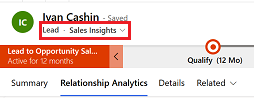
リレーションシップ分析 タブを選択して、営業案件の KPI を類似の成約営業案件と比較して確認します。 次のスクリーンショットは、営業案件に対して利用できるリレーションシップ分析の例です。
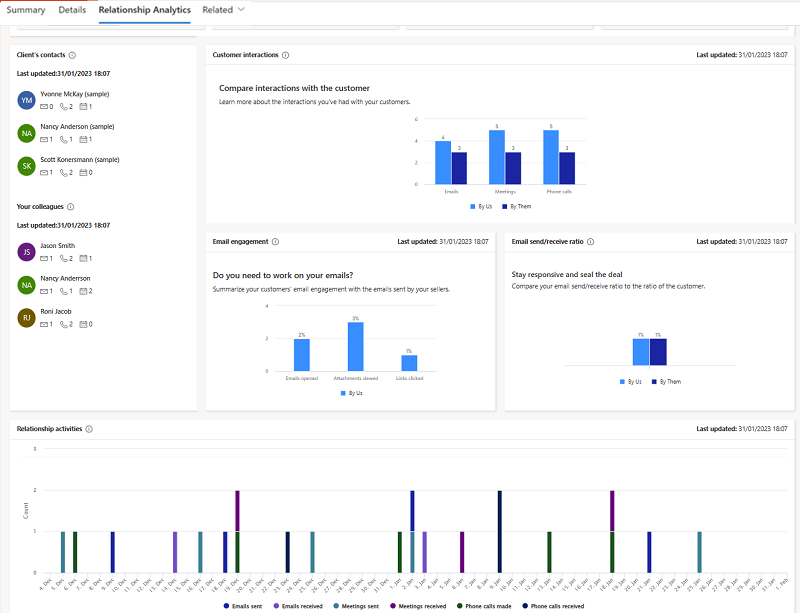
注意
リレーションシップ分析が現在の営業案件と同様の営業案件を検出できない場合、リレーションシップ分析は上位 100 の受注した営業案件を取得し、現在の営業案件と比較するために KPI を表示します。
メールの KPI とそれらの開設については、強化されたリレーションシップ インサイト を参照してください。
次のスクリーンショットは、営業案件に利用できる拡張されたリレーションシップ分析の例を示しています。
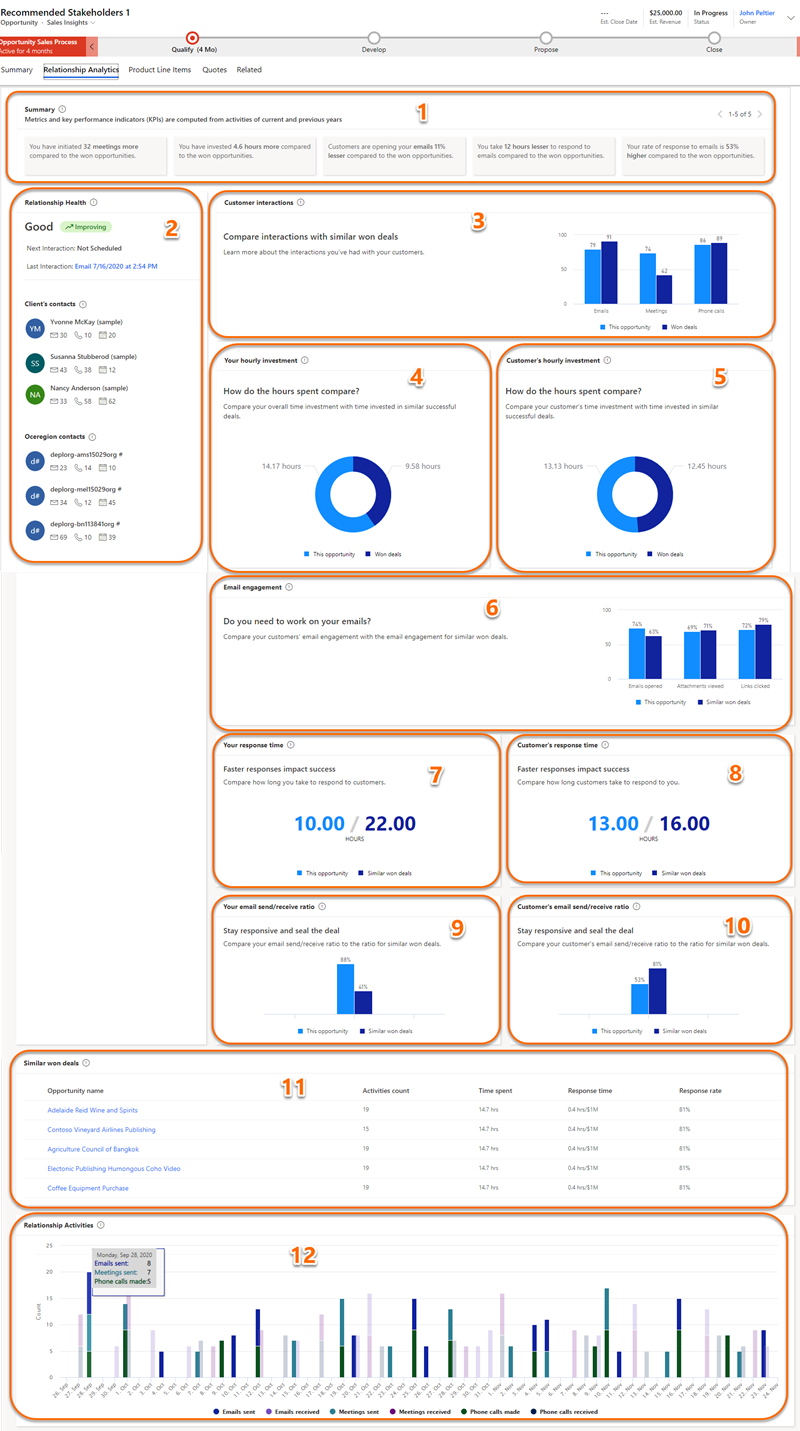
参照
関係分析を構成する
Sales Insights とプライバシー法
KPI データの表示とエクスポート
msdyn_RetrieveKPIValuesForGDPR アクションを使用したインサイト データの取得